您的位置:极速下载站 → 电脑软件 → 应用程序 → 信息管理 → Sticky Note
小编在收录Sticky Note的时候,发现本站之前已经收录过,但认真看了一次,原来名字是不一样的,本站收录过Vov Sticky Notes、Sticky Notes、Simple Sticky Notes,原来这三款跟Sticky Note都不同,当然它们都是桌面便签软件,用于记录工作或生活上的事情,需要的网友可以下载哦。
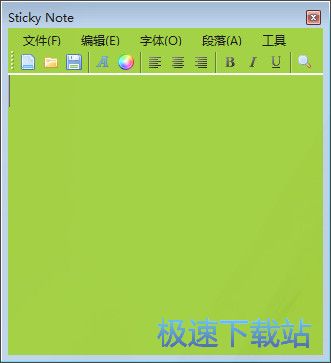
基本简介
Sticky Note 是一个记录和提醒的电子便条工具软件,能像桌面便条那样“贴”在你的桌面上。软件可以设置便条平时处于隐藏状态,然后在指定时间跳出提醒。 此版本同时支持视频文件,同时还具有日历和闹钟提醒的功能,软件界面友好并且小巧,是一款简单实用的软件。
在Windows中,你可以格式化注释文字,改变它的颜色与点击,并迅速调整,崩溃,翻阅笔记。为了帮助您编写和编辑笔记,格式化它们的颜色和迅速调整,折叠或翻阅笔记应用程序,便条是一种方便的工具,特别是被设计用来提供书面文本,并将其保存为笔记的简单方法。该程序还可以处理TXT,RTF和html文件。罕见的很多编辑功能,您可以在记事使用,包括各种字体的定制,使您的文本更具有视觉吸引力。
选项设置
显示通知图标、显示在任务栏、随Windows启动。
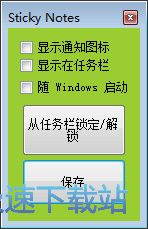
Sticky Note安装教程
首先我们需要下载Sticky Note,下载解压后双击“Sticky Note.exe”出现安装界面:

我们进入到Sticky Note安装向导。安装向导将指引你完成Sticky Note的安装进程。推荐您在继续之前关闭其他所有应用程序。点击下一步继续安装进程;

我们需要阅读Sticky Note的许可协议。请阅读以下许可协议。在继续安装之前,你必须接受此协议的条款。点击我同意此协议然后点击下一步继续安装进程;
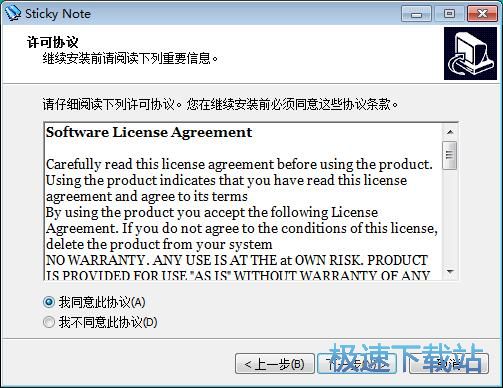
这一步需要我们确认Sticky Note的开始菜单快捷方式存放的文件夹,点击浏览可以选择其他文件夹。如果不想要创建文件夹,勾选不创建开始菜单文件夹即可。这一项建议保留默认选项,无需修改。点击下一步继续安装进程;
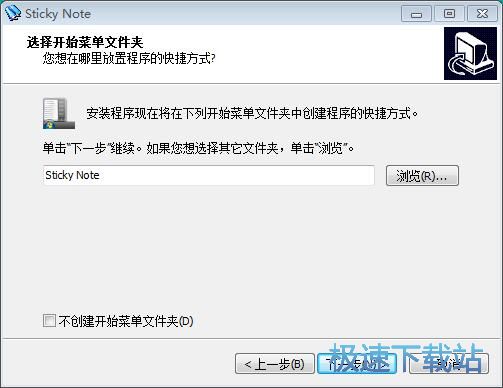
这一步安装向导要我们选择安装Sticky Note期间安装向导要执行的附加任务,附加任务是创建桌面快捷方式,如果不需要执行,将勾选取消即可。点击下一步继续安装进程;
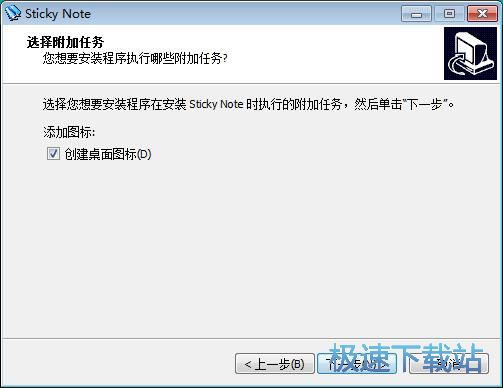
这一步是正式安装Sticky Note前的比较后一个确认步骤,确认开始菜单文件夹和附加任务无误后,就可以点击安装将Sticky Note安装到电脑上;
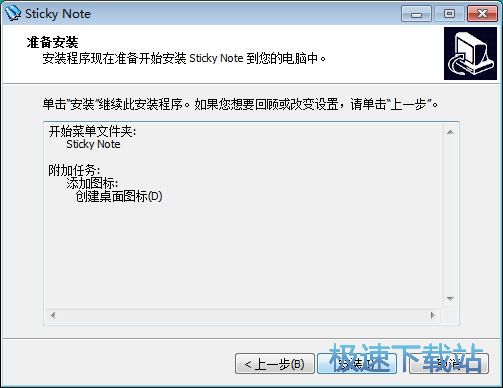
Sticky Note使用教程
Sticky Note是一款好用的电脑备忘录软件。我们可以使用Sticky Note快速将桌面便签中的文字内容进行替换,

极速小编这一次就给大家演示一下怎么使用Sticky Note的文本查找和替换工具查找和替换便签文本吧。首先我们要在桌面便签中输入一些文本内容;

用鼠标选中Sticky Note编辑框中的想要进行替换的文本。极速小编以便签中的“百度”为例子,选中这两个文字;

点击Sticky Note主界面菜单栏中的编辑,在展开菜单中点击查找和替换,打开查找和替换功能;

Sticky Note查找和替换功能打开成功,这时候Sticky Note已经自动将“百度”添加到搜索字词输入框中。我们还要输入替换文本;

极速小编在替换文本输入框中输入了“极速下载站”。替换内容输入完成后,点击替换,就可以将“百度”替换成“极速下载站”;

文本内容替换完成,这时候我们可以看到Sticky Note便签中的“百度”成功被替换成了“极速下载站”。

- 共 0 条评论,平均 0 分 我来说两句
- 人气英雄联盟下载官方下载
- 《英雄联盟》(简称LOL)是由美国拳头游戏(Riot Games)开发、中国大陆地区腾讯游戏代理运营的英雄对战MOBA... [立即下载]
- 好评鲁大师 6.1019.2040.618 官方版
- 新买的电脑用起来怎么觉得有点卡卡的感觉?不会被电脑城的商家骗了吧?今天极速小编给大家推荐一款电脑监控... [立即下载]

